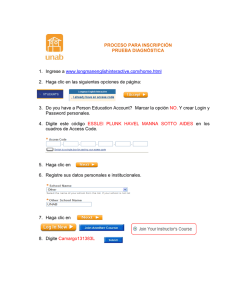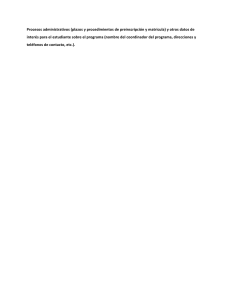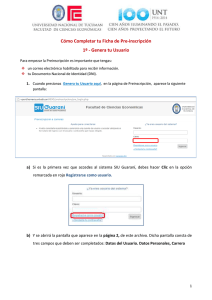instructivo para la inscripción a actividades de educación no formal
Anuncio
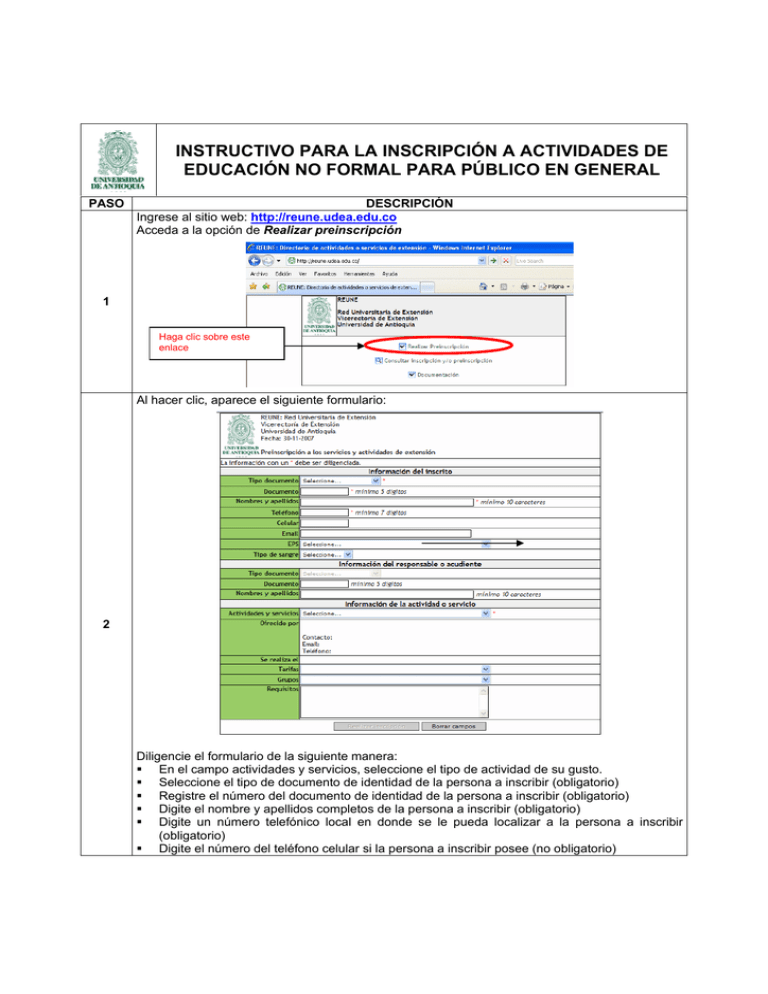
INSTRUCTIVO PARA LA INSCRIPCIÓN A ACTIVIDADES DE EDUCACIÓN NO FORMAL PARA PÚBLICO EN GENERAL PASO DESCRIPCIÓN Ingrese al sitio web: http://reune.udea.edu.co Acceda a la opción de Realizar preinscripción 1 Haga clic sobre este enlace Al hacer clic, aparece el siguiente formulario: 2 Diligencie el formulario de la siguiente manera: En el campo actividades y servicios, seleccione el tipo de actividad de su gusto. Seleccione el tipo de documento de identidad de la persona a inscribir (obligatorio) Registre el número del documento de identidad de la persona a inscribir (obligatorio) Digite el nombre y apellidos completos de la persona a inscribir (obligatorio) Digite un número telefónico local en donde se le pueda localizar a la persona a inscribir (obligatorio) Digite el número del teléfono celular si la persona a inscribir posee (no obligatorio) INSTRUCTIVO PARA LA INSCRIPCIÓN A ACTIVIDADES DE EDUCACIÓN NO FORMAL PARA PÚBLICO EN GENERAL PASO DESCRIPCIÓN Registre el email de la persona a inscribir (no obligatorio) Seleccione el nombre de la EPS a la que se encuentra adscrita la persona a inscribir (no obligatorio) Seleccione el tipo de sangre de la persona a inscribir (no obligatorio) En caso de que la actividad sea dirigida a menores de edad (menores de 18 años), diligencie los campos que se proponen para el responsable o acudiente del menor (tipo de documento de identidad, número del documento y nombres y apellidos). 2 Haga clic sobre el botón: Realizar preinscripción. Si el cupo para la inscripción a la actividad seleccionada está completo, el sistema le genera un mensaje informando la imposibilidad de inscribirse en el mismo o quedar en lista de espera, en caso de que la actividad lo permita. Puede hacer una nueva búsqueda para inscribirse en otra actividad diferente. Luego de hacer clic en el botón Realizar preinscripción, aparecerá la siguiente pantalla: Haga clic sobre cada uno Nota: en caso de que la actividad no posea tarifa (sea gratuita) no aparecerá la opción de recibo de consignación. Haga clic sobre las dos opciones de descargar que aparecen en la pantalla, para que pueda guardar los documentos e imprimirlos. Los documentos son los siguientes: 3 El certificado de preinscripción a la actividad: Este certificado deberá presentarlo el día de la actividad junto con los demás requisitos establecidos y previo al pago en la entidad bancaria. El certificado se denomina de preinscripción puesto que depende de que el usuario realice el pago, para que pueda ser inscrito en el sistema automáticamente. INSTRUCTIVO PARA LA INSCRIPCIÓN A ACTIVIDADES DE EDUCACIÓN NO FORMAL PARA PÚBLICO EN GENERAL PASO DESCRIPCIÓN El recibo de consignación: Este recibo será válido en la entidad bancaria designada para que realice el pago de la actividad. Posteriormente, deberá presentarlo el día de la actividad junto con los demás requisitos exigidos. Recuerde que el pago de la actividad deberá realizarse hasta la fecha establecida, posterior a ella, NO PODRÁ ser inscrito. 3 Haga clic sobre el botón cerrar, para que salga de la aplicación. En caso de que pierda los documentos generados a través del sistema, puede recuperarlos así: 4 Ingrese al sitio web: http://reune.udea.edu.co Acceda a la opción de Consultar Preinscripción / Consignación INSTRUCTIVO PARA LA INSCRIPCIÓN A ACTIVIDADES DE EDUCACIÓN NO FORMAL PARA PÚBLICO EN GENERAL PASO DESCRIPCIÓN Le aparecerá la siguiente plantilla: Registre el número del documento de identidad de la persona inscrita, haga clic en el botón consultar. 4 Se le cargarán automáticamente la información de la actividad en la cual se encuentra preinscrito, junto con los documentos de: certificado de preinscripción a la actividad y recibo de consignación: Podrá guardarlos e imprimirlos nuevamente, para poder continuar con el proceso de pago y posterior inscripción en el servicio. Haga clic sobre el botón Cerrar, para salir de la aplicación. INSTRUCTIVO PARA LA INSCRIPCIÓN A ACTIVIDADES DE EDUCACIÓN NO FORMAL PARA PÚBLICO EN GENERAL PASO DESCRIPCIÓN En caso de que requiera acceder a la documentación que soporta el proceso de programación e inscripción al sistema, a través de los procedimientos e instructivos documentados, haga clic en la opción: Haga clic sobre este enlace 5 Aparecerá la siguiente ventana: Haga clic sobre Instructivo para el público general, para que pueda acceder a este documento.